Windows 10/11 CalDAV & CardDav (Beispielsweise zur Owncloud/Nextcloud Anbindung)
MIt einem kleinen Trick funktioniert beispielsweise die Anbindung von OwnCloud/Nextcloud an das Windows 10/Windows 11 Kalender- und Kontaktsystem (Die vorinstallierten Kontakt- und Kalenderapps) problemlos.
Beim Öffnen des Kalenders werden Sie aufgefordert ein neues Konto einzurichten. Sie wählen den Eintrag "iCloud".
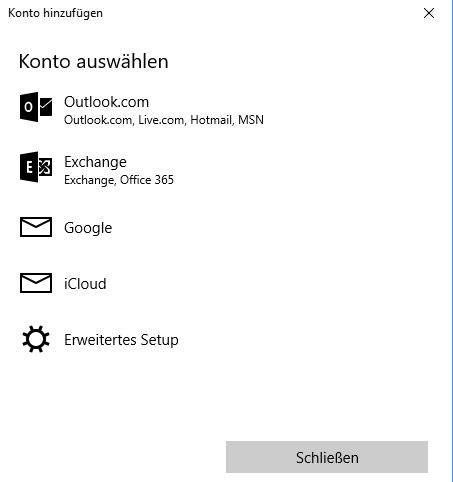
Wenn Sie aufgefordert werden, Ihre Anmeldedaten einzugeben, tragen Sie in die beiden Felder die E-Mail Adresse Ihres Owncloud Kontos (Diese haben Sie bei der Einrichtung Ihres Kontos einmal angegeben, die Anmeldung via E-Mail ist in Owncloud problemlos möglich) und das Passwort dieses an. Teilweise funktioniert auch der Benutzername, die E-Mail Adresse ist aber die von mir getestete und problemlos funktionierende Methode.
Anschließend klicken Sie unten links auf das Einstellungsrad, wählen "Konten verwalten" und klicken auf Ihr neu eingerichtetes Konto.Nun klicken Sie auf "Synchronisierungseinstellungen für Postfach ändern", und scrollen bis ganz nach unten zum Punkt "Erweiterte Postfacheinstellungen", den Sie anklicken. In diesem Fenster können Sie dann problemlos die URL's Ihres CardDAV Adressbuchs, und des CalDAV Kalenders angeben. Beim CalDAV Link reicht übrigens der eines einzigen Kalenders, der Windows Kalender importiert ganz automatisch alle anderen mit dazu.
Nach dem Speichern der Einstellungen sollte alles problemlos funktionieren, und Sie können Ihren Owncloud/Nextcloud Kalender und das Adressbuch nativ in Windows nutzen.
| Anhang | Größe |
|---|---|
| 12.43 KB |
